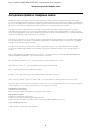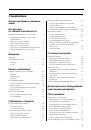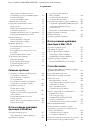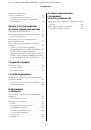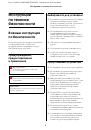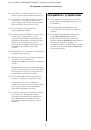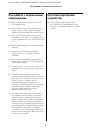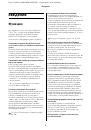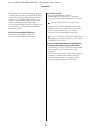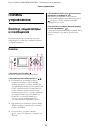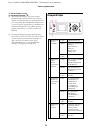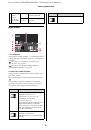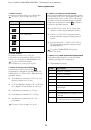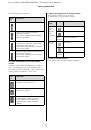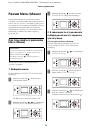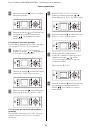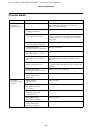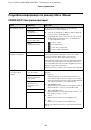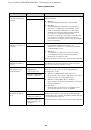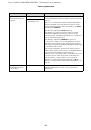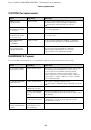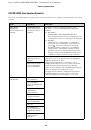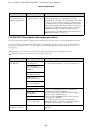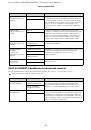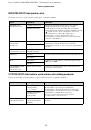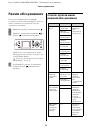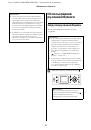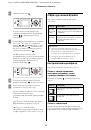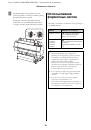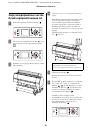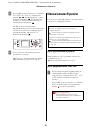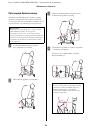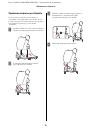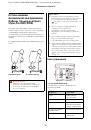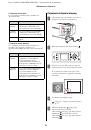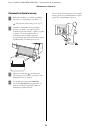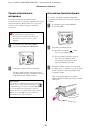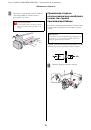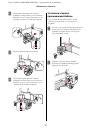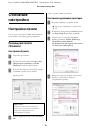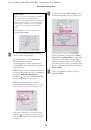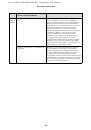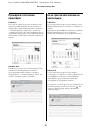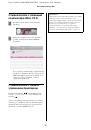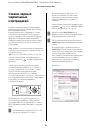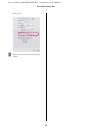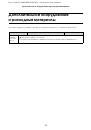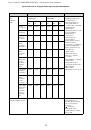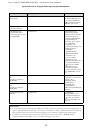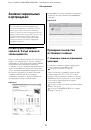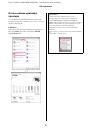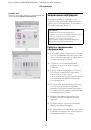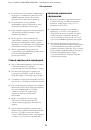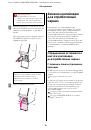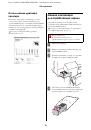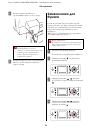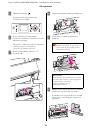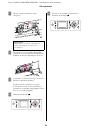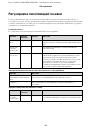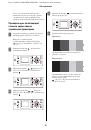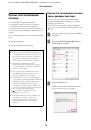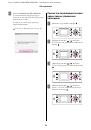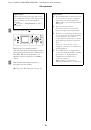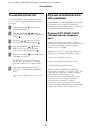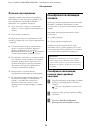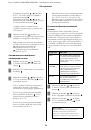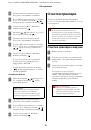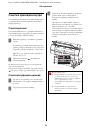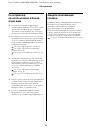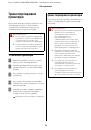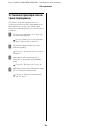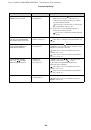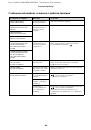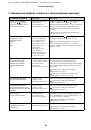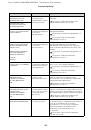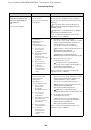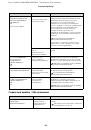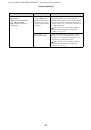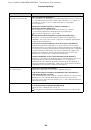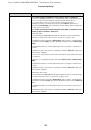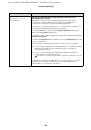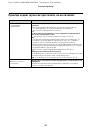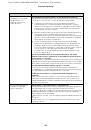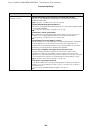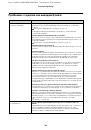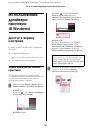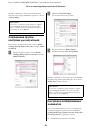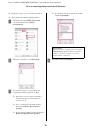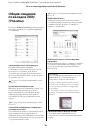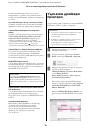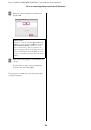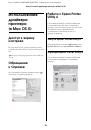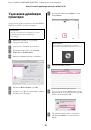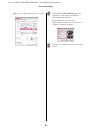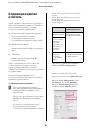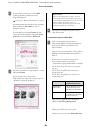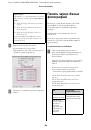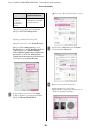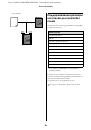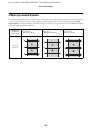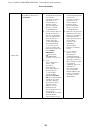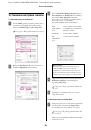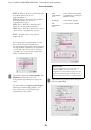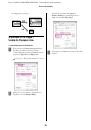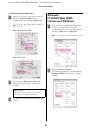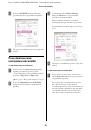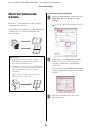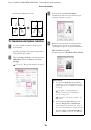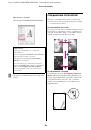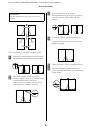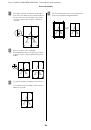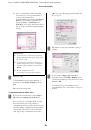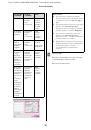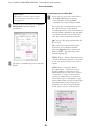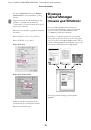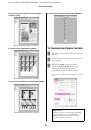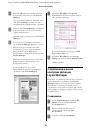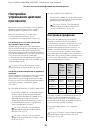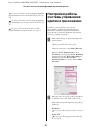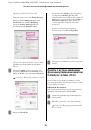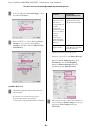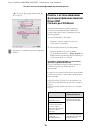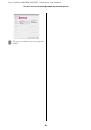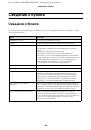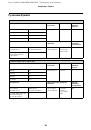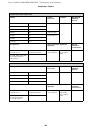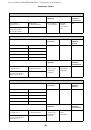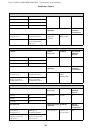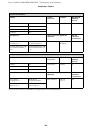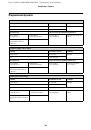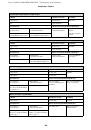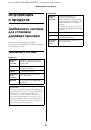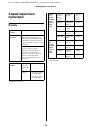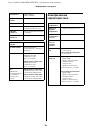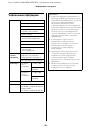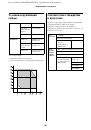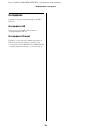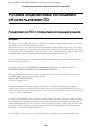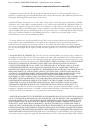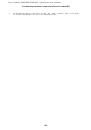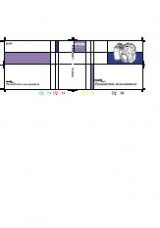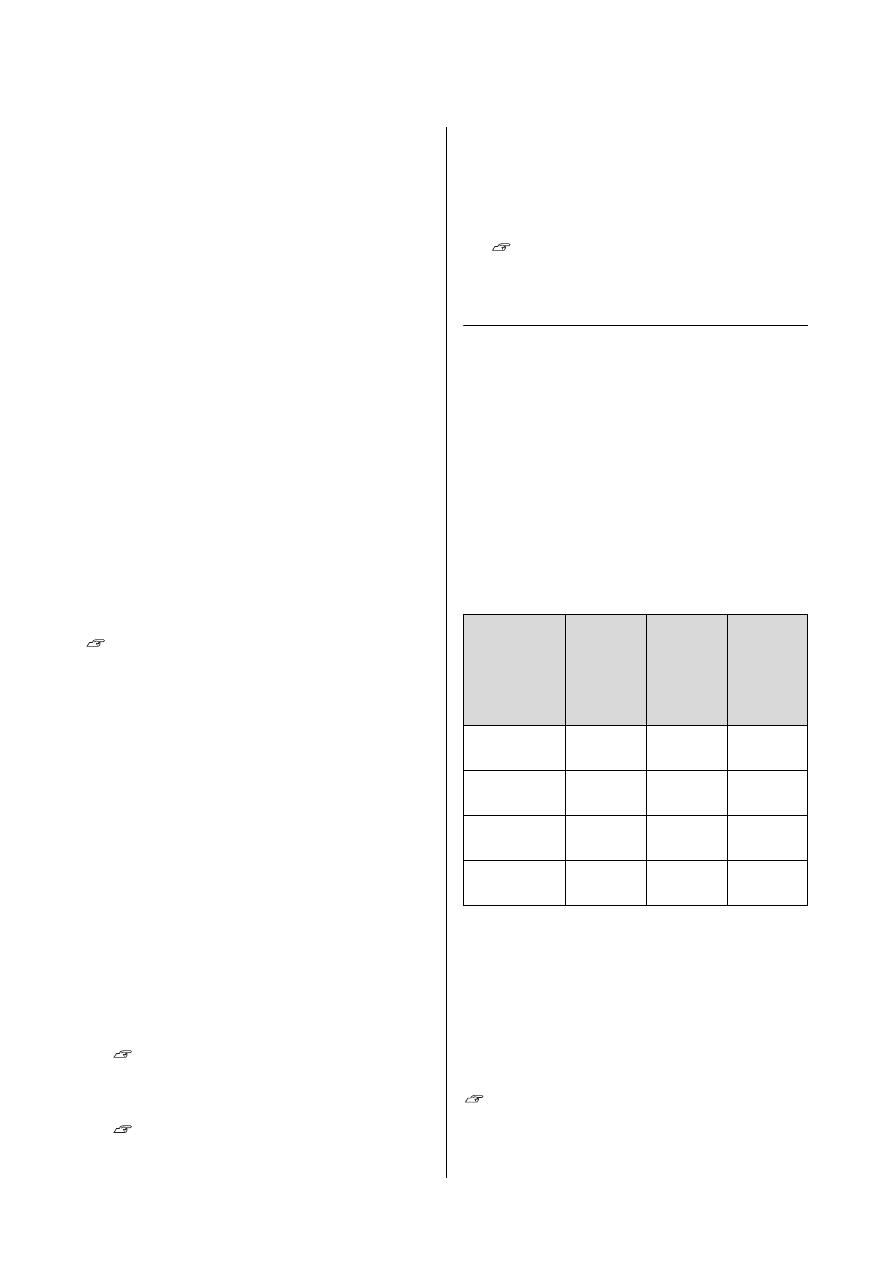
Epson Stylus Pro 9890/9908/7890/7908
Руководство пользователя
Печать с использованием функции управления цветом
176
Настройки
управления цветами
при печати
Вы можете производить печать с использованием
функции управления цветом через драйвер
принтера двумя следующими способами.
Выберите лучший метод в соответствии с
используемым приложением, средой
операционной системы, целями печати и т.д.
Настройка работы системы управления
цветом через приложения
Данный метод используется при выполнении
печати из приложений, поддерживающих систему
управления цветом. Все процессы управления
цветом выполняются системой управления цветом
приложения. Данный метод полезно использовать,
когда необходимо получить одинаковые
результаты работы системы управления цветом
(результаты печати) при работе в различных средах
операционных систем.
См. раздел “Настройка работы системы
управления цветом в приложении” на стр. 177
Настройка управления цветами из драйвера
принтера
Драйвер принтера использует систему управления
цветом текущей операционной системы и
выполняет все процессы управления цветом. Вы
можете произвести настройки управления цветом
в драйвере принтера следующими двумя
способами.
❏
Host ICM (В Windows)/ColorSync (В Mac OS X)
Используйте данный способ при выполнении
печати из приложений, поддерживающих
систему управления цветом. Данный способ
эффективен когда требуется получить
одинаковые результаты печати при работе в
различных приложениях под управлением
одной операционной системы.
См. раздел “Печать с использованием
функции управления цветом Host ICM (в
Windows)” на стр. 178
См. раздел “Печать с использованием
функции управления цветом ColorSync (в Mac
OS X)” на стр. 179
❏
Driver ICM (Только в Windows)
Используйте данный спопоб при выполнении
печати из приложений, не поддерживающих
функцию управления цветом.
См. раздел “Печать с использованием
функции управления цветом Driver ICM
(только для Windows)” на стр. 181
Настройка профилей
Настройки входных профилей, профилей
принтера и целей (методов обеспечения
соответствия) различаются в зависимости от того,
какой из трех типов печати с использованием
функции управления цветом используется, т.к.
данные системы работают по'разному. Это
происходит потому, что степень использования
управления цветом у разных систем различается.
Выполните настройки в драйвере принтера или в
используемом приложении в соответствии с
представленной ниже таблицей.
В драйвере принтера установлены профили (для
каждого из используемых типов бумаги),
необходимые для работы системы управления
цветом. Вы можете выбрать нужный профиль в
диалоговом окне драйвера принтера.
Подробную информацию см. в следующих
разделах.
См. раздел “Печать с использованием функции
управления цветом Driver ICM (только для
Windows)” на стр. 181
НасD
тройки
входноD
го
профиD
ля
НасD
тройки
профиD
ля
принD
тера
НасD
тройки
цели
Driver ICM
(В Windows)
Драйвер
принтера
Драйвер
принтера
Драйвер
принтера
Host ICM
(В Windows)
Прило
жение
Драйвер
принтера
Драйвер
принтера
ColorSync
(В Mac OS X)
Прило
жение
Драйвер
принтера
Прило
жение
Приложение
Прило
жение
Прило
жение
Прило
жение